Tehtävälista on todella hyödyllinen tapa hallita kiireistä aikataulua. Kun mielessäsi on paljon tehtäviä, on helppo unohtaa yksi niistä. Mutta kaiken laittaminen luetteloon auttaa varmistamaan, että asioilla on paremmat mahdollisuudet saada aikaan.
Mutta toisinaan saatat laittaa Muistutukset-sovellukseesi jotain, mitä et tarvitse. Olipa kyseessä jokin, josta ystävä tai perheenjäsen huolehtii puolestasi, tai yksinkertaisesti jotain, jota ei enää tarvitse tehdä, on täysin mahdollista, että et päädy tekemään kaikkea, mitä laitat muistutuslistallesi. Alla oleva oppaamme näyttää, kuinka voit poistaa yhden näistä muistutuksista, jos sinun ei enää tarvitse huolehtia siitä.
iPhone-muistutusten poistaminen
Tämän artikkelin vaiheet suoritettiin iPhone 7 Plus:lla iOS 10.3.3:ssa. Voit itse asiassa poistaa muistutuksen Muistutukset-sovelluksessa kahdella eri tavalla, ja näytämme molemmat vaihtoehdot alla. Kumman menetelmän valitsetkin, on sinun päätettävissäsi.
Vaihe 1: Avaa Muistutukset sovellus.


Vaihe 2: Pyyhkäise vasemmalle muistutuksessa, jonka haluat poistaa.


Vaihe 3: Napauta punaista Poistaa -painiketta poistaaksesi muistutuksen luettelosta.


Vaihtoehtoisesti voit poistaa muistutuksen alla olevalla menetelmällä. Se on hyvin samanlainen, mutta on hyvä vaihtoehto, jos et halua käyttää pyyhkäisymenetelmää iPhone-toimintojen suorittamiseen.
Vaihe 1: Avaa Muistutukset sovellus.
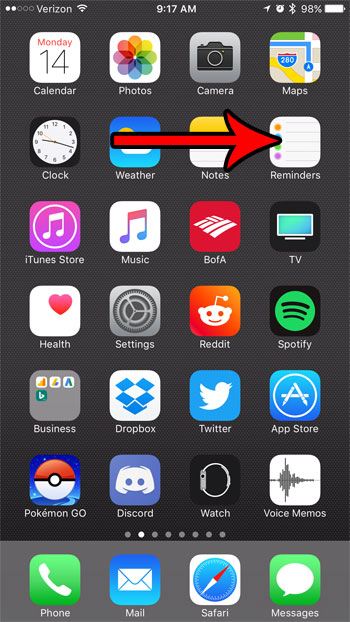
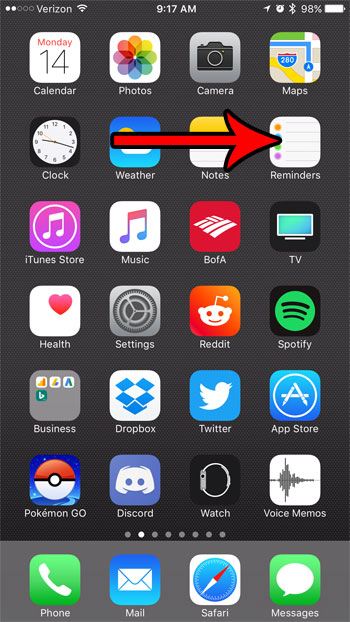
Vaihe 2: Kosketa Muokata -painiketta näytön oikeassa yläkulmassa.


Vaihe 3: Napauta punaista ympyrää sen muistutuksen vasemmalla puolella, jonka haluat poistaa.


Vaihe 4: Napauta punaista Poistaa -painiketta muistutuksen oikealla puolella.


Käytätkö paljon Muistutukset-sovellusta, ja ääni-ilmoitukset alkavat kuluttaa hermojasi? Opi sammuttamaan muistutusäänihälytykset ja lopettamaan niiden kuulemisen aina, kun sovellus antaa sinulle hälytyksen.